word目录取消超链接快捷键 如何取消目录中的链接
时间:2023-10-25 来源:互联网 浏览量:
word目录取消超链接快捷键,在使用Word编辑文档时,目录是一个非常有用的功能,它可以帮助我们快速导航和查找特定内容,有时候我们可能并不需要目录中的链接,而是希望将其取消。如何取消Word目录中的链接呢?在本文中我们将探讨一些简便的方法来取消目录中的超链接,以满足我们个性化的需求。无论是为了提高文档的可读性还是为了其他目的,取消目录中的链接都是一个简单实用的技巧。接下来让我们一起来了解如何操作吧。
步骤如下:
1.首先你可以全选目录,按Ctrl+Shift+F9,取消所有链接。

2. 如果想一次取消文档中所有的超级链接,则可以选择“编辑→全选”选中文档中的所有内容,然后按Ctrl+ Shift+F9即可。不过需要注意的是,这个快捷键的功能是将所有的“域”(其中包括超级链接)转换为普通文本。所以,使用时要慎重,确保需要转换的文档中不包含其他重要的域。
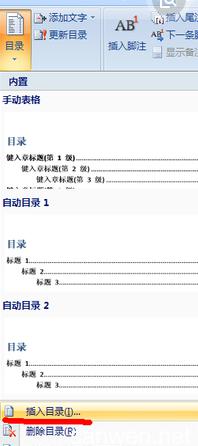
3.如果想取消这个把Internet和E-mail地址转换为超级链接的自动转换功能,应选择暂时关闭这个功能。依次点击“工具→自动更正选项”,在“键入时自动套用格式”选项卡中取消“Internet及网络路径替换为超级链接”复选框。单击“确定”按钮。

4.如果要改变文档中的超级链接的文字,可用鼠标右键单击该链接,选择“编辑超链接”选项。在“要显示的文字”选项的文本框中输入新的文字,单击“确定”即可。
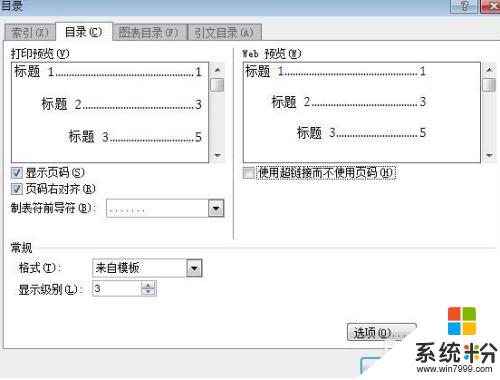
5. 要在一个文档内部创建超级链接,以实现阅读中的跳转。可以这样做:选择特定的词、句或图像成反白显示,按下鼠标右键,把选定的目标拖到需要链接到的位置,释放鼠标按键,在快捷菜单中选择“在此创建超级链接”。

以上是取消Word目录中超链接快捷键的所有内容,如果您还有疑问,请参考我提供的步骤进行操作,希望对您有所帮助。
相关教程
- ·word取消目录超链接快捷键 取消目录链接的方法及步骤
- ·word文档目录超链接的添加方法 如何在word中添加超链接方法
- ·如何取消Excel中单元格的超链接 取消Excel中单元格的超链接的方法
- ·怎样取消word种所有超链接;取消超链接有哪些技巧
- ·印象笔记怎样取消超链接 印象笔记取消超链接的方法
- ·怎样取消多个excel文档中单元格的超链接 取消多个excel文档中单元格的超链接的方法
- ·戴尔笔记本怎么设置启动项 Dell电脑如何在Bios中设置启动项
- ·xls日期格式修改 Excel表格中日期格式修改教程
- ·苹果13电源键怎么设置关机 苹果13电源键关机步骤
- ·word表格内自动换行 Word文档表格单元格自动换行设置方法
